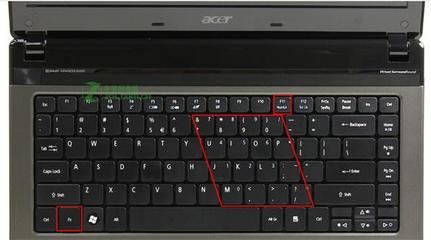一般的笔记本电脑键盘按键都不是很多,所以小键盘一般是隐藏起来的,不像台式机的外接键盘,那么他的小键盘怎么开呢,开了又怎么关呢,今天就对这个问题做个简单的讨论!
笔记本
键盘
笔记本小键盘怎么开 怎么关 1、
首先你要找到一个Fn的按键,一般在笔记本键盘的左下角
笔记本小键盘怎么开 怎么关 2、
一般是Fn+f8,再配合numlock键,一般小键盘打开了的话,那个区域会有背景灯光亮起来,注意亮起来的那一部分。
笔记本小键盘怎么开 怎么关 3、
不同的笔记本有可能是不同的,但Fn是肯定要用到的,如果不行就看下说明书吧,上面一般会有的。
笔记本小键盘怎么开 怎么关_笔记本上的小键盘
笔记本小键盘怎么开 怎么关 4、
实在不行的话就一个一个去试试,按住Fn,再按f1到f12中的任何一个。这是最笨的办法了

笔记本小键盘怎么开 怎么关 5、
希望能帮到你!
你如果觉得有点用的话,麻烦给个大拇指哦,投个票,给个关注哦,你的支持是我继续写经验的动力!
不同的型号可能都不同
 爱华网
爱华网